Instal Aplikasi Pada Hosting cPanel
Berikut adalah langkah-langkah untuk instalasi aplikasi School Payment App (SPA) pada hosting dengan penggunaan control panel cPanel.
Konfigurasi PHP Hosting
1. Pastikan pada hosting yang akan dipasang aplikasi School Payment App (SPA) sudah terdapat pengaturan PHP versi 8.1, untuk mengeceknya dapat melalui fitur Select PHP Version atau MultiPHP Manager di halaman control panel

2. Selanjutnya pastikan juga pada hosting sudah terpasang modul PHP IonCube Loader dapat cek pada tab pengaturan Extensions

Apabila kedua langkah di atas telah sesuai, selanjutnya adalah mengupload file aplikasi ke hosting.
Mengupload File ke Hosting
1. Buka folder aplikasi School Payment App (SPA) di komputer lokal dan arahkan ke folder APLIKASI
2. Terdapat beberapa file dan folder di sana, silahkan kompres/arsip semua file dan folder ke format .zip menggunakan Winrar atau sejenisnya
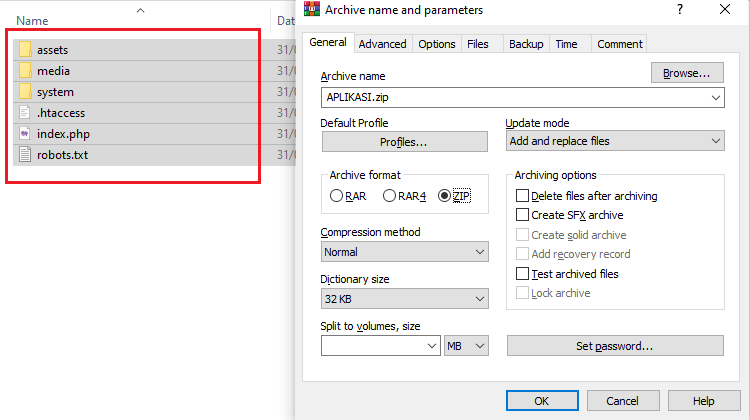
3. Setelah selesai silahkan pilih file APLIKASI.zip untuk diupload ke hosting melalui fitur File Manager di halaman control panel
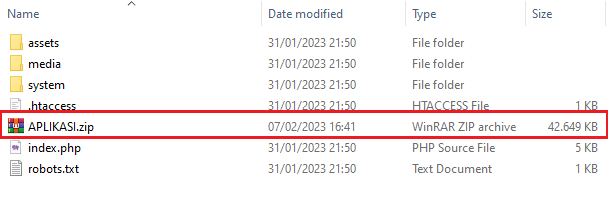
4. Upload file APLIKASI.zip ke direktori public_html website aplikasi yang akan digunakan
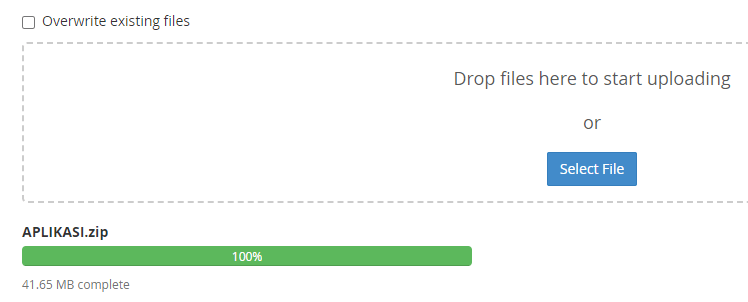
5. Setelah upload selesai selanjutnya ekstrak file dengan cara klik kanan pada file > pilih extract
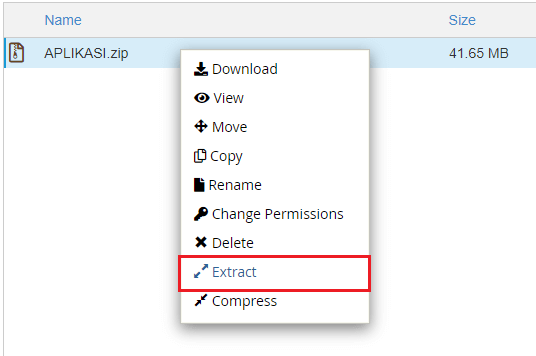
4. Tunggu proses ekstrak selesai dan hasilnya akan seperti gambar berikut
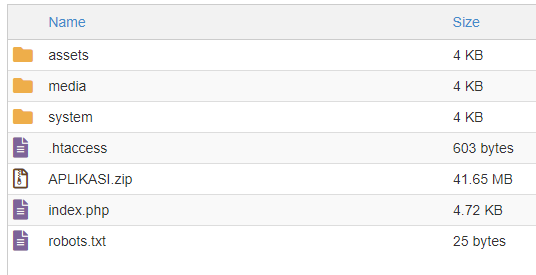
Impor File Database ke Hosting
1. Buat database di hosting melalui fitur MySQL Databases
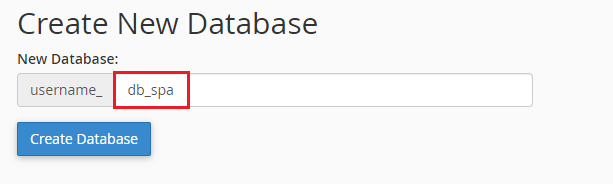
Sebagai contoh membuat database dengan nama spa_db (atau sesuai kehendak anda)
2. Buat user database baru untuk database spa_db dan pastikan password user database kuat dan tidak mudah ditebak
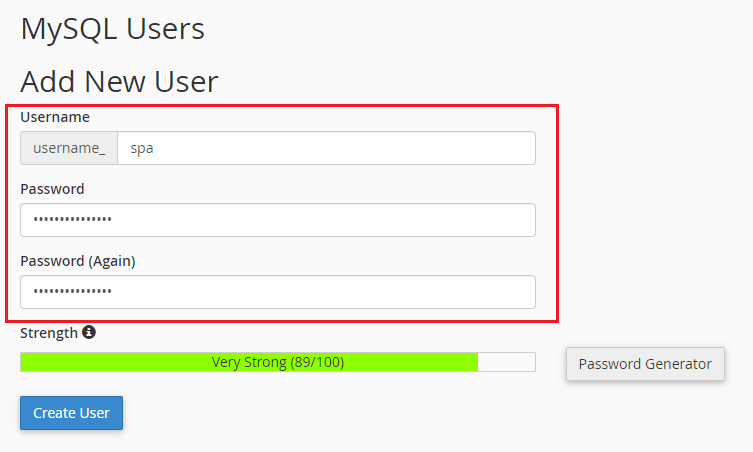
3. Lalu tambahkan user ke database db_spa dengan semua pilihan hak user agar user database bisa mengakses database db_spa dengan baik
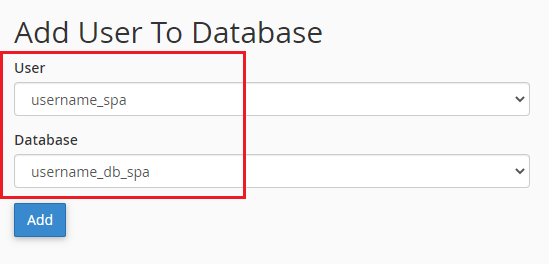
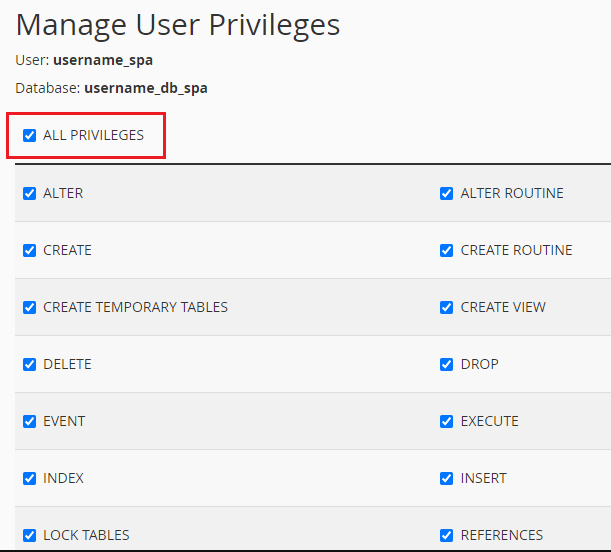
4. Selanjutnya akses database db_spa melalui PhpMyAdmin untuk mengimpor file database
5. Setelah berada di halaman PhpMyAdmin silahkan pilih database db_spa yang sebelumnya telah dibuat lalu buka tab Impor
6. Pilih file spa_database.sql yang terdapat pada folder DATABASE aplikasi
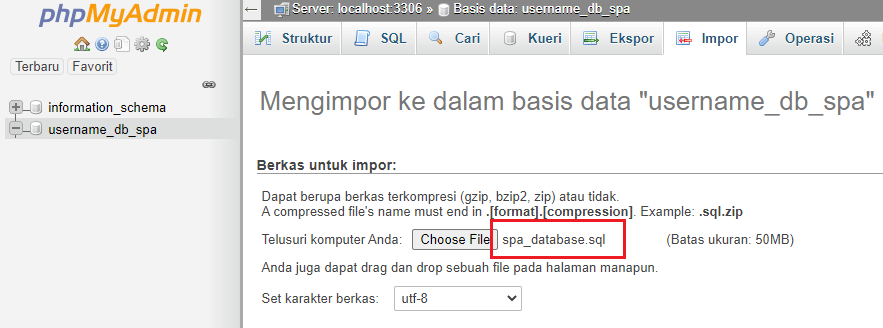
7. Jalankan proses impor database dan setelah proses impor database berhasil akan terdapat keterangan berhasil seperti berikut
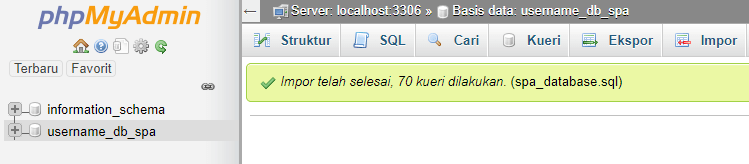
Konfigurasi Koneksi Database
1. Edit file .env yang berada di folder system aplikasi yang sebelumnya telah diupload ke hosting
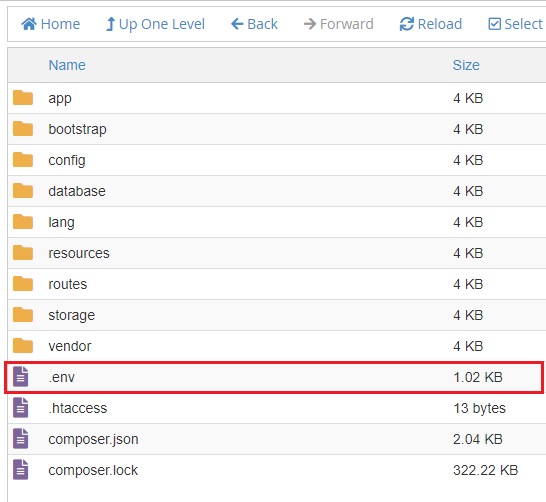
2. Sesuaikan konfigurasi nama database, user dan password dengan yang telah dibuat sebelumnya
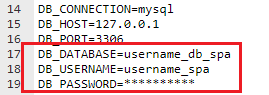
3. Simpan perubahan file .env
Setelah semua langkah-langkah di atas telah dilakukan selanjutnya bisa coba akses aplikasi
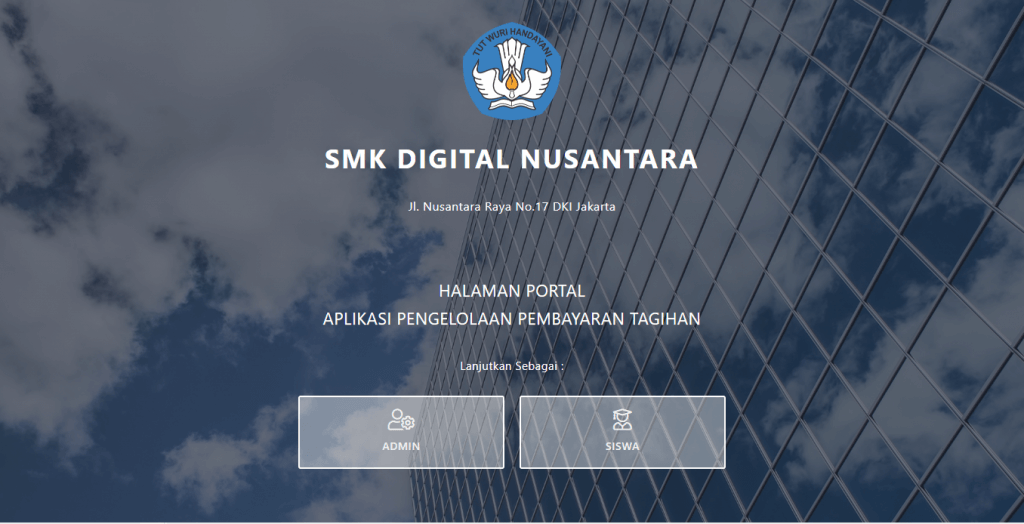
Apabila tidak terdapat kesalahan atau kekeliruan dalam langkah-langkah sebelumnya maka seharusnya aplikasi sudah dapat diakses dengan baik.
Namun jika mengalami kendala atau error bisa menghubungi tim Support SPA untuk bantuan teknis.